 Centos7下安装Oracle10g.docx
Centos7下安装Oracle10g.docx
- 文档编号:11945455
- 上传时间:2023-04-16
- 格式:DOCX
- 页数:16
- 大小:5.43MB
Centos7下安装Oracle10g.docx
《Centos7下安装Oracle10g.docx》由会员分享,可在线阅读,更多相关《Centos7下安装Oracle10g.docx(16页珍藏版)》请在冰豆网上搜索。
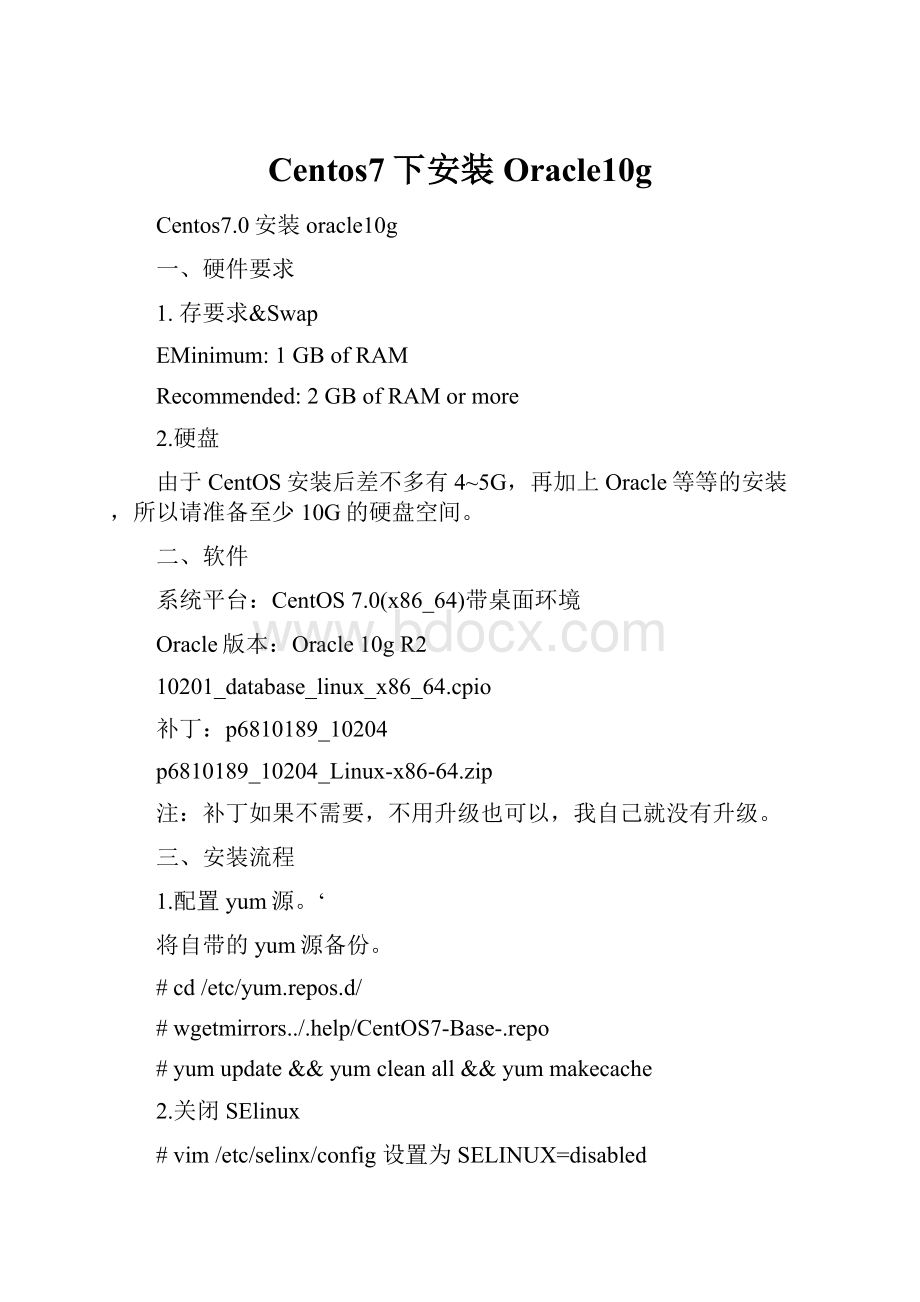
Centos7下安装Oracle10g
Centos7.0安装oracle10g
一、硬件要求
1.存要求&Swap
EMinimum:
1GBofRAM
Recommended:
2GBofRAMormore
2.硬盘
由于CentOS安装后差不多有4~5G,再加上Oracle等等的安装,所以请准备至少10G的硬盘空间。
二、软件
系统平台:
CentOS7.0(x86_64)带桌面环境
Oracle版本:
Oracle10gR2
10201_database_linux_x86_64.cpio
补丁:
p6810189_10204
p6810189_10204_Linux-x86-64.zip
注:
补丁如果不需要,不用升级也可以,我自己就没有升级。
三、安装流程
1.配置yum源。
‘
将自带的yum源备份。
#cd/etc/yum.repos.d/
#wgetmirrors../.help/CentOS7-Base-.repo
#yumupdate&&yumcleanall&&yummakecache
2.关闭SElinux
#vim/etc/selinx/config设置为SELINUX=disabled
临时关闭setenforce0
3.关闭防火墙
#systemctlstopfirewalld
#systemctldisablefirewalld
4.安装依赖包gcc等
#yum-yinstallbinutilscompat-libstdc++-33compat-libstdc++-33.i686elfutils-libelfelfutils-libelf-develgccgcc-c++glibcglibc.i686glibc-commonglibc-develglibc-devel.i686glibc-headerskshlibaiolibaio.i686libaio-devellibaio-devel.i686libgcclibgcc.i686libstdc++libstdc++.i686libstdc++-develmakesysstat
最后还要安装libXp这个Library,这个一定要安装,否则安装Oracle时会出现javaException。
#yuminstall-ylibXp
5.创建Oracle用户与组3..
1.建立群组oinstall
#groupaddoinstall
2.建立群组dba
#groupadddba
3.新增使用者oracle并将其加入oinstall和dba群组
#useradd-m-goinstall-Gdbaoracle
4.测试oracle账号是否建立完成
#idoracle
5.建立oracle的新密码
#passwdoracle.
6.将oracle使用者加入到sudo群组中
#vi/etc/sudoers
在root行下面新增
oracleALL=(ALL)ALL(只读文件wq!
)
7.配置系统核参数
#vim/etc/sysctl.conf
添加以下容:
kernel.shmall=4294967296//表示系统一次可以使用的共享存总量(以页为单位)。
缺省值就是2097152,通常不需要修改
kernel.shmmax=68719476736//定义了共享存段的最大尺寸(以字节为单位)。
缺省为32M,对于oracle来说,该缺省值太低了,通常将其设置为2G
kernel.shmmni=4096//用于设置系统围共享存段的最大数量。
该参数的默认值是4096。
通常不需要更改
kernel.sem=25032000100128//表示设置的信号量
net.ipv4.ip_local_port_range=102465000
net.core.rmem_default=4194304//默认的接收窗口大小
net.core.rmem_max=4194304//接收窗口的最大大小
net.core.wmem_default=262144//默认的发送窗口大小
net.core.wmem_max=262144//发送窗口的最大大小
vm.hugetlb_shm_group=501//这里501是oracle用户组dba的gid,原文这里没有配置,这里一定要配置,要不然后面每次重启后,启动oracle实例都会碰到一个错误,具体的在下文会说到。
会有一些与目前的参数重复的,就修改成文件上提供的。
编辑完之后,储存,然后执行:
#sysctl-p
8.编辑/etc/security/limits.conf
添加如下四行
#vim/etc/security/limits.conf
oraclesoftnproc2047
oraclehardnproc16384
oraclesoftnofile1024
oraclehardnofile65536
9.编辑/etc/pam.d/login
#vim/etc/pam.d/login
添加两行
sessionrequired/lib64/security/pam_limits.so
sessionrequiredpam_limits.so
10.修改/etc/profile
#vim/etc/profile
if[$USER="oracle"];thenif[$SHELL="/bin/ksh"];thenulimit-p16384ulimit-n65536elseulimit-u16384-n65536fifi
11.修改Linux发行版本信息
由于Oracle10g发行的时候,CentOS6/7没有发行,所以Oracle10g并没有对CentOS6/7确认支持,需要修改文件让Oracle10g支持CentOS6/7。
我们需要手工修改Linux的发行注记,让Oracle10g支持CentOS6/7。
编辑/etc/redhat-release文件
#vim/etc/redhat-release
将容改为redhat4
12.创建Oracle安装文件夹以及数据存放文件夹
#mkdir/opt/oracle#mkdir/opt/oracle/102#chown-Roracle:
dba/opt/oracle
13.配置Linux主机
配置主机名
#hostnamectlset-hostnamelele
在hosts文件中添加IP主机名对应
#vim/etc/hosts
127.0.0.1localhostlocalhost.localdomainlocalhost4localhost4.localdomain4
:
:
1localhostlocalhost.localdomainlocalhost6localhost6.localdomain6
192.168.1.116lele
14.注销root账户,然后使用oracle用户登录系统。
15.配置oracle用户环境变量
$cd/home/oracle/
$vim.bash_profile
修改并加入如下容
ORACLE_BASE=/opt/oracle//上面创建的Oracle安装文件夹ORACLE_HOME=$ORACLE_BASE/102ORACLE_SID=orclLD_LIBRARY_PATH=$ORACLE_HOME/libPATH=$PATH:
$ORACLE_HOME/bin:
$HOME/binexportORACLE_BASEORACLE_HOMEORACLE_SIDLD_LIBRARY_PATHPATH
保存后,使用如下命令使其生效。
$source/home/oracle/.bash_profile
6.安装oracle数据库(图形界面)
1.解压缩安装文件
将下载的10201_database_linux_x86_64.cpio放至即将安装oracle的文件夹/opt/oracle
回到终端模式并且进入到oracle文件夹:
$cd/opt/oracle
$cpio-idmv<10201_database_linux_x86_64.cpio
解压缩完成会在同一个文件夹中看到database的文件夹,请进入到database文件夹中:
$cddatabase
2..准备执行数据库安装
如果你的centos是中文环境,安装时会出现中文乱码,请下以下指令
$exportLANG=en_US
接着执行
$./runInstaller
接下来安装过程中会出现y一些错误,要留意
(1)报如下异常,无法看到安装界面:
Can’tconnecttoX11windowserverusing‘:
0.0’
(2)报java异常,大概是找不到libXp
Exceptionin……/lib/i386/libawt.so:
libXp.so.6:
cannotopensharedobjectfile:
Nosuchfileordirectory
不同机器可能因之前做过不同的设置,这里遇到的异常顺序可能不一样,下面按照原文的顺序说明,读者按需查看。
对于第一个问题,切换到root下执行以下命令
#exportDISPLAY=:
0.0
#xhost+127.0.0.1
然后切换回oracle账户,执行
$./runInstaller
上述代码是按照原文加上网上查阅的资料整理的,没有经过实际测试,因为我已经装好啦。
我是按照另一种方式解决的,直接重启机器或者注销当前非oracle账户,然后用oracle用户登录,就可以了,因为之前自己一直用的admin账户登录,而且执行上面的代码忘了切换root,所以没能按照上面的解决方式解决,只好重启机器,用oracle账户登录。
不过登录后执行安装前别忘了执行一下下面的指令,防止乱码。
$exportLANG=enUS
第二个问题
首先报异常Exceptionin……/lib/i386/libawt.so:
libXp.so.6:
cannotopensharedobjectfile:
Nosuchfileordirectory
解决:
#yum-yinstalllibXp.i686
分析:
看报错信息”/lib/i386/libawt.so:
libXp.so.6:
cannotopensharedobjectfile:
Nosuchfileordirectory”,libXp需要安装i386的包,而不能安装X64的包。
上面认为64位的linux需要安装64位的libXp包,所以导致这个问题。
再次执行
$./runInstaller
遇到错误了,遇到错误:
Exceptionin……/lib/i386/libawt.so:
libXt.so.6:
cannotopensharedobjectfile:
Nosuchfileordirectory
解决:
#yum-yinstalllibXt.i686
∙1
再次执行
$./runInstaller
遇到错误:
Exceptionin……/lib/i386/libawt.so:
libXtst.so.6:
cannotopensharedobjectfile:
Nosuchfileordirectory
解决:
#yum-yinstalllibXtst.i686
∙1
再次执行
$./runInstaller
开始执行安装程序。
由于相关的前置作业已经在之前做好了,在这个步骤只需要将UNIXDBAGroup选择为dba以及输入SYS,SYSTEM等账号共享的databasePassword即可。
注:
笔者在走到这个步骤时,其实安装界面里面的OracleHomeLocation包括之后的一些路径都和图中不太一样,不过没关系,为了保证之后的路径一直,方便学习,这里可以手动修改为和图中一样的路径,前提是你前面也建立了路径/opt/oracle/102。
后面的一些设置也类似。
然后选择Next即可。
同样的,将路径设置为图中路径,将群组选择为dba群组,按Next
在这个步骤中,请点选CheckingNetworkConfigurationrequirements为UserVerified,接着按下Next
最后出现InstallSummary画面,此时只要按下Install按钮,系统即开始安装。
安装进度大约到65%时会有错误提示:
Errorininvokingtarget‘collector’ofmakefile
‘/opt/oracle/102/sysman/lib/ins_emdb.mk’.
同时oraInventory/logs/目录下的安装日志文件里面会有如下类似错误提示:
这是oracle安装程序的一个bug,可以忽略此错误继续安装,对系统没什么影响。
在ConfigurationAssistants时会出现错误提示:
OUI-25031:
Someoftheconfigurationassistantsfailed.
分析:
主机名映射错误
解决:
修改/etc/hosts文件,增加IP地址与主机名的映射如下:
接着可能会遇到错误提示(未遇到可以忽略,也可以看一下不遇到的原因):
ORA-27125:
unabletocreatesharedmemorysegment
为什么这里说可能,因为这个错误的解决方式就是(下面两个小步骤先不要执行,读一下后面的说明先):
(1)确定安装oracle所使用的用户组
#idoracle
∙1
可以看到oracle组dbaid为501。
(2)修改核参数
#echo"501">/proc/sys/vm/hugetlb_shm_group
∙1
就可以了。
说明:
这个过程我们可能并不会再遇到,因为之前在安装准备工作时,我们已经将该步骤执行过了。
之所以在前面就将该参数配置好,
vm.hugetlb_shm_group=501//这里501是oracle用户组dba的gid,原文这里没有配置,这里一定要配置,要不然后面每次重启后,启动oracle实例都会碰到一个错误,具体的在下文会说到。
是因为原文这里提供的解决方式,也就是上面刚说过的
(1)
(2),在每次重启之后,又得执行一次,否则失失效,还会遇到这个问题,包括后面安装好之后,启动数据库实例,也会遇到这个问题。
但是在前面在核参数里添加之后,便一劳永逸了。
大家这里可以执行以下下面的命令看下,如果前面设置了,这里应该是dba的用户组id而不是0。
echo/proc/sys/vm/hugetlb_shm_group
∙1
跳过这个梗。
安装到数据库设置助理,可以在这边选取passwordmanagement作密码的修改,如不需要修改,只需要按下ok按钮即可。
安装完成前,出现以下的设置脚本:
将要求执行的两段script依序执行。
root执行
#/opt/oracle/oraInventory/orainstRoot.sh#/opt/oracle/102/root.sh
执行画面如上图。
执行完后,回到安装窗口按下OK完成所有的oracle安装。
安装完成会出现以下画面。
此时,您可以以上述网址,作为测试,登入账号可以为sys或system
CentOS-Oracle:
5560/isqlplus
CentOS-Oracle:
5560/isqlplus/dba
CentOS-Oracle:
1158/em
可以看到
以上画面都成功代表oracle已经正常安装了,且安装时创建了一个叫orcl的实例。
读者可以在oracle用户下用如下命令启动一下数据库实例orcl。
注:
执行下面的某些命令时,可能会遇到一些错误,注意看下提示信息并去网上查一查,一般都比较好解决
//查看当前是不是指向orcl实例,如果有多个实例,这里可能不是需要的实例(这里可以参照在前面配置环境变量的地方改变)$echo$ORACLE_SID//如果上面命令输出不是orcl,可以用下面命令指定$exportORACLE_SID=orcl//启动oracle监听$lsnrctlstart$lsnrctlstatus//启动sqlplus$sqlplus/nolog//以dba进入oraclesqlplussys/jwong1314orcl$conn/assysdba//启动当前实例$startup//查询当前实例状态,显示一群带orcl的进程表示成功。
$ps-ef|grepora_
如果在startup时报错,类似
couldnotopenparameterfile‘/opt/oracle/product/10.2/db_1/dbs/initorcl.ora
可以先stop数据库监听,然后reboot机器,然后启动监听,再执行上述流程启动实例即可。
- 配套讲稿:
如PPT文件的首页显示word图标,表示该PPT已包含配套word讲稿。双击word图标可打开word文档。
- 特殊限制:
部分文档作品中含有的国旗、国徽等图片,仅作为作品整体效果示例展示,禁止商用。设计者仅对作品中独创性部分享有著作权。
- 关 键 词:
- Centos7 安装 Oracle10g
 冰豆网所有资源均是用户自行上传分享,仅供网友学习交流,未经上传用户书面授权,请勿作他用。
冰豆网所有资源均是用户自行上传分享,仅供网友学习交流,未经上传用户书面授权,请勿作他用。


 《雷雨》中的蘩漪人物形象分析 1.docx
《雷雨》中的蘩漪人物形象分析 1.docx
